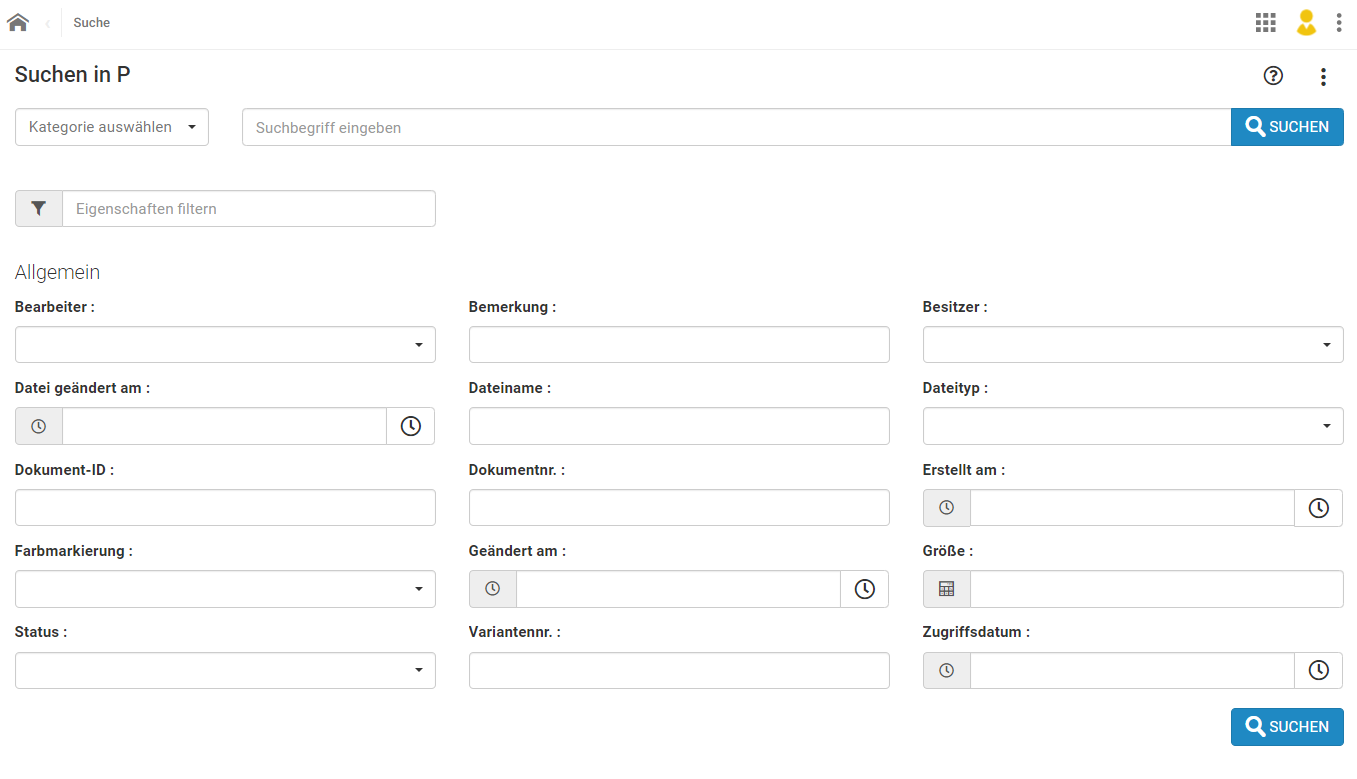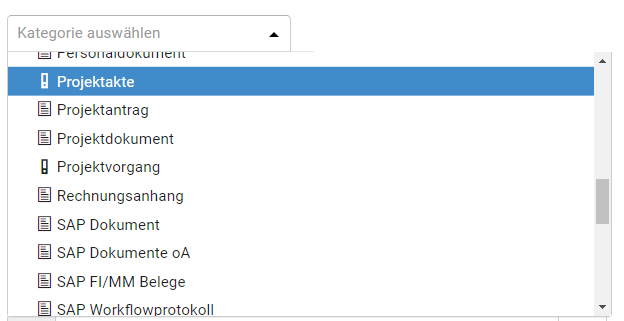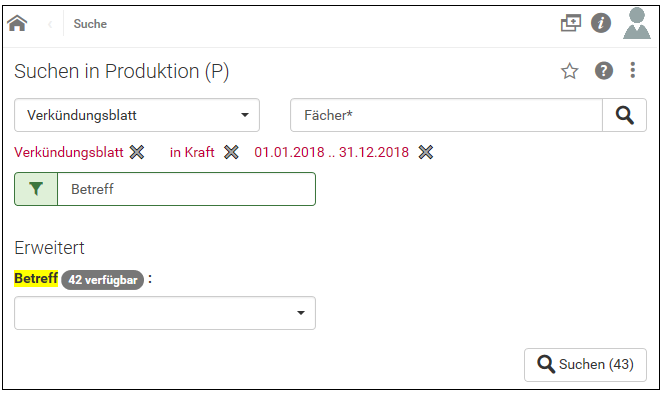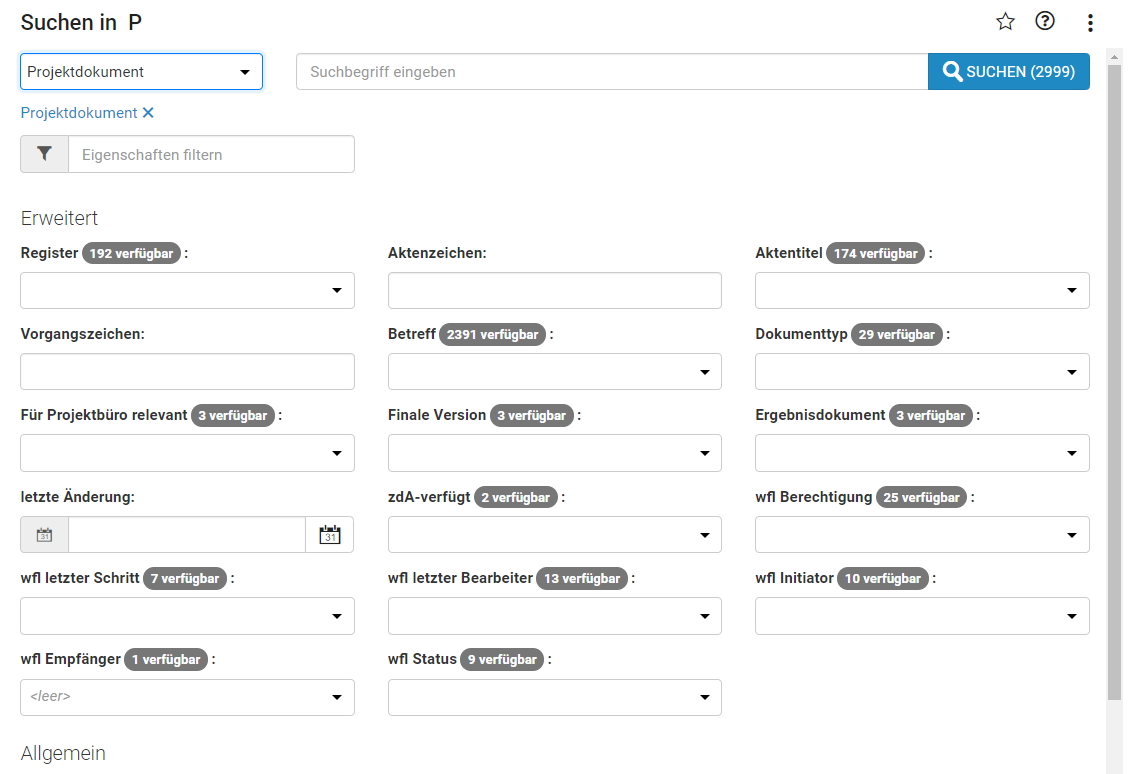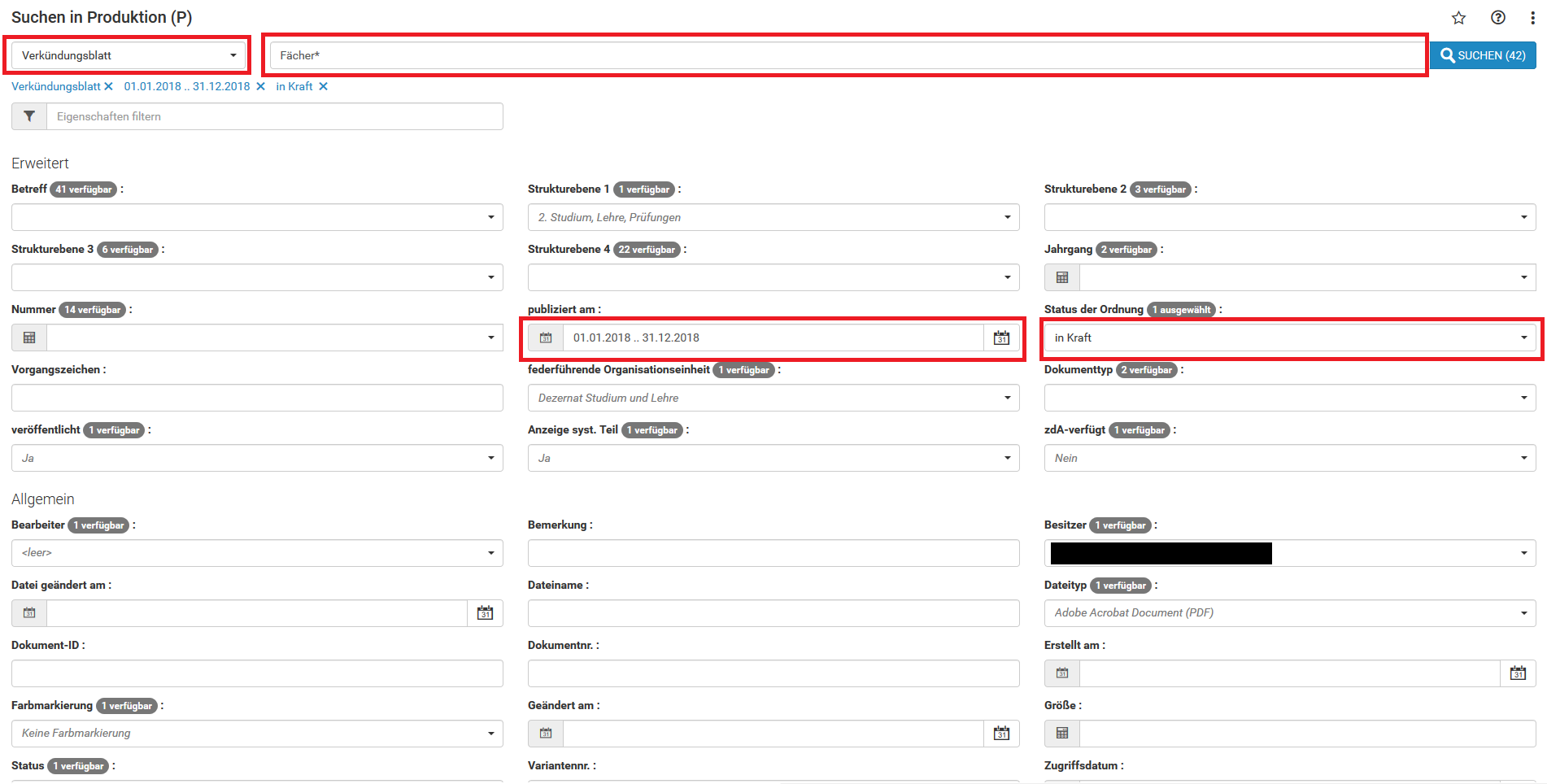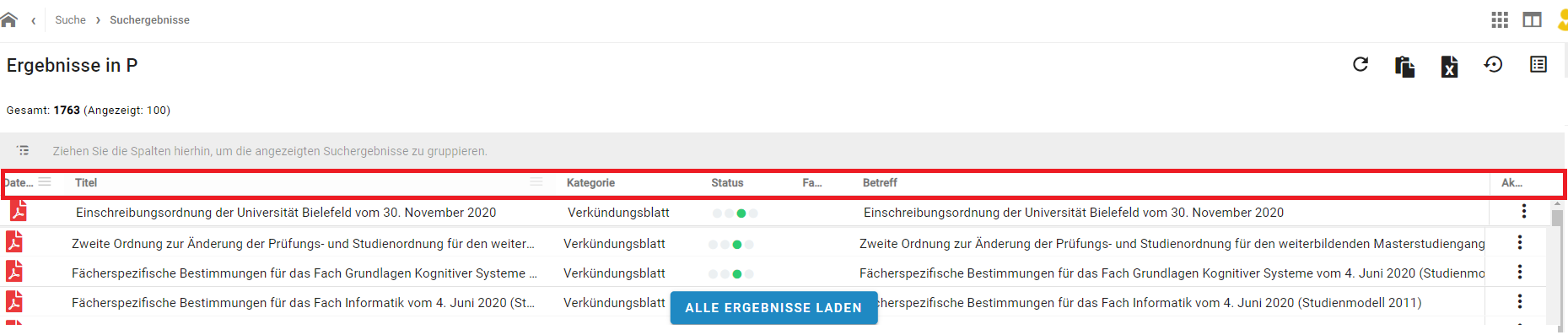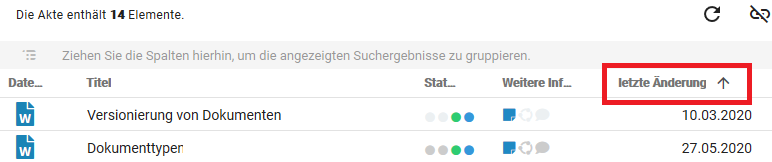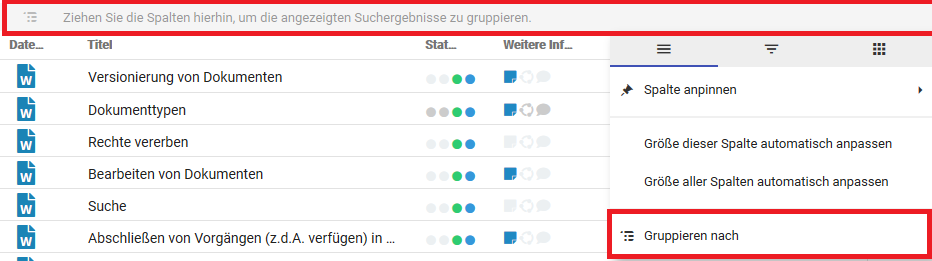Suche in DMS/eAkte: Unterschied zwischen den Versionen
| Zeile 101: | Zeile 101: | ||
Zum Sortieren einer Spalte klicken Sie auf den Spaltentitel. Es erscheint ein Pfeil, der anzeigt, ob die Inhalte der Spalte auf- oder absteigend angezeigt werden. Durch erneutes Klicken auf den Spaltentitel wechseln Sie die Anordnung der Sortierung oder deaktivieren die Sortierung. | Zum Sortieren einer Spalte klicken Sie auf den Spaltentitel. Es erscheint ein Pfeil, der anzeigt, ob die Inhalte der Spalte auf- oder absteigend angezeigt werden. Durch erneutes Klicken auf den Spaltentitel wechseln Sie die Anordnung der Sortierung oder deaktivieren die Sortierung. | ||
}} | }} | ||
====4.2.3 Trefferliste Tabellenansicht: Ergebnisse gruppieren==== | |||
{{AnleitungScreenshot|Tabellenansicht-Ergebnisse gruppieren.png|Im rechten Seitenmenü ist die Schaltfläche '''''PDF zusammenführen''''' durch eine rote Umrandung hervorgehoben. | |||
|Zum Gruppieren der Ergebnisse nach den Inhalten der ausgewählten Spalte, ziehen Sie per drag and drop die Spalte in den grauen Bereich über den Elementen. Alternativ führen Sie den Mauszeiger über den Spaltentitel und klicken rechts neben dem Titel auf die erscheinenden drei Striche. Dort wählen Sie anschließend '''Gruppieren nach …''' aus. | |||
}} | |||
{{AnleitungScreenshot|Tabellenansicht-Ergebnisse gruppieren.png|Im rechten Seitenmenü ist die Schaltfläche '''''PDF zusammenführen''''' durch eine rote Umrandung hervorgehoben. | |||
|Gruppieren Sie die Suchergebnisse nach den Registern (sofern vorhanden), um bei einer langen Ergebnisliste eine nach Registern strukturierte, kompakte Übersicht zu erhalten. Unterhalb jedes einzelnen Registers finden sich die zugeordneten Dokumente wieder und können bei Bedarf mit dem Pfeil links der Registerbezeichnung auf- und zugeklappt werden. Register stellen somit eine zusätzliche Möglichkeit der Unterteilung von Dokumenten innerhalb von Vorgängen und Teilvorgängen dar. | |||
}} | |||
Falls Sie die Ansicht auf den Standard wieder zurücksetzen möchten, müssen Sie oben rechts auf den nach rechts zeigenden kreisförmigen Pfeil klicken. | |||
==5. Ergebnis im Aktenplan lokalisieren == | ==5. Ergebnis im Aktenplan lokalisieren == | ||
Version vom 29. Juli 2022, 09:45 Uhr
1. Ansicht: Suche
Unter dem Eingabefeld Suchbegriff eingeben befindet sich eine Einfeldsuche, in der Sie Ihre Suchbegriffe eintragen können. Sie können in der Einfeldsuche, ähnlich wie bei den Suchmaschinen von Bing etc., den entsprechenden Suchbegriff eingeben. Die Suche wird beim Tippen der Zeichen bereits ausgeführt, so dass Sie am Suchen-Button bereits die Anzahl der Suchtreffer und im unteren Bereich der Oberfläche weitere mögliche Einschränkungen über Eigenschaften sehen können. Die Dokumente werden volltextindiziert, so dass auch eine Suche in den Dokumenten und in den Metadaten erfolgt. Sie können bei der Eingabe von Suchbegriffen auch mit sogenannten Platzhaltern arbeiten.
Mit einem Klick auf den Button Suchen wird die Suche ausgeführt und die Ergebnis- beziehungsweise Trefferliste angezeigt.
2. Platzhalter
Platzhalter dienen dazu, um ein besseres Suchergebnis zu erzielen. Zudem sollten Sie sich an die Eingabeformate bei Datumsfeldern, Zahlen und Geldbeträgen halten, da das System sonst evtl. nicht das gewünschte Ergebnis liefert. Die Platzhalter und die Eingabeformate finden Sie auch in der Hilfe, die sich hinter dem Fragezeichen-Symbol verbirgt.
Folgende Platzhalter stehen Ihnen zur Verfügung:
- Suchen mit Platzhaltern und Operatoren
- Platzhalter für unbekannte Anzahl von Zeichen: "*"
- Platzhalter für genau ein unbekanntes Zeichen: "?"
- Oder-Suche: "|"
- Bereichstrennzeichen: ".."
- Ausschließende Suche: "!"
- Suche nach leerer Eigenschaft: "$"
- Kleiner-als-Suche: "<" (nur bei Geldbeträgen und Zahlen)
- Größer-als-Suche: ">" (nur bei Geldbeträgen und Zahlen)
- Relative Datumsangaben in Tagen: "{X}" (z.B. {-1}, um nach dem Datum von gestern zu suchen)
- Eingabeformate bei Datumsfeldern
- 31.03.2020
- 31.03.20
- 310320
- Eingabeformate bei Zahlen und Geldbeträgen
- Dezimaltrennzeichen: ","
- Tausendertrennzeichen: "."
- Negativzeichen: "-"
3. Weitere Sucheinschränkungen
Sie können weitere Sucheinschränkungen in dem Eingabefeld Kategorie auswählen, Eigenschaften filtern, den Feldern unterhalb des Begriffs Allgemein und Erweitert vornehmen.
Kategorie auswählen
Eigenschaften
Erweitert
Allgemein
Wir konnten somit unser Suchergebnis von 922 Treffern auf 42 beschränken.
4. Sortierung der Ergebnisliste
Die Ergebnisliste beziehungsweise Trefferliste können Sie sich in der Listenansicht oder in der Tabellenansicht anzeigen lassen. Im Standard ist immer die Listenansicht voreingestellt. Sie können die Ansicht im Menü rechts oben über das Tabellen-Icon ändern. Zurück zu der Listenansicht gelangen Sie über das Listen-Icon.
4.1 Sortierung der Ergebnisliste in der Listenansicht
4.2 Sortierung der Ergebnisliste in der Tabellenansicht
4.2.1 Trefferliste Tabellenansicht: Spalten verschieben
4.2.2 Trefferliste Tabellenansicht: auf- oder absteigend sortieren
4.2.3 Trefferliste Tabellenansicht: Ergebnisse gruppieren
Falls Sie die Ansicht auf den Standard wieder zurücksetzen möchten, müssen Sie oben rechts auf den nach rechts zeigenden kreisförmigen Pfeil klicken.